- Roblox je zabavna igra, včasih pa lahko naletite na težave z grafičnim gonilnikom Roblox.
- To napako lahko hitro odpravite tako, da posodobite gonilnike s posebno programsko opremo.
- Drug način za reševanje te težave je ustrezna prilagoditev grafičnih nastavitev Roblox.
- Če v Robloxu dobite bel zaslon z zvokom, je morda namestitev vaše igre poškodovana.

- CPU, RAM in omrežni omejevalnik z vročim jezičkom
- Integrirano neposredno z Twitch, Discord, Instagram, Twitter in Messengers
- Vgrajeni nadzor zvoka in glasba po meri
- Barvne teme po meri Razer Chroma in vsiljujejo temne strani
- Brezplačen VPN in blokator oglasov
- Prenesite Opera GX
Roblox je priljubljena platforma za spletne igre, ki uporabnikom omogoča programiranje iger in igranje z drugimi. Čeprav to ni najbolj grafično težka igra, lahko včasih naletite na težave z grafičnim gonilnikom Roblox.
Zdi se, da so vaši grafični gonilniki prestari, da bi jih lahko uporabljal Roblox, če igra zazna, da je vaš GPU prestar. Vendar se v večini primerov napaka sproži zaradi poškodovanega gonilnika GPU.
V tem članku si oglejmo nekaj odpravljanja težav za hitro rešitev težave z grafičnim gonilnikom Roblox v sistemu Windows 10 in drugih računalnikih z operacijskim sistemom Windows.
Če naletite na druge napake Robloxa, si oglejte naš podroben vodnik za odpravo pogoste težave z Robloxom v sistemu Windows 10.
Kako lahko popravim, da se zdi, da so vaši grafični gonilniki prestari za uporabo Robloxa?
1. Posodobite gonilnike GPU
1.1 Gonilnike posodobite ročno
- Z desno miškino tipko kliknite Začni in izberite Upravitelj naprav s seznama.

- Kliknite možnost Display adapterji, da jo razširite, z desno miškino tipko kliknite adapter GPU in izberite Posodobi gonilnik.

- Nato izberite prvo možnost, Samodejno iščite gonilnike.

- Če ste že obiskali spletno mesto proizvajalca in ste prenesli pravi gonilnik, lahko izberete tudi drugo možnost in ob pozivu navedete lokacijo gonilnika.
Če izberete Samodejno iščite gonilnike Možnost sistema bo poiskala najboljšo možno rešitev in namestila ustrezen gonilnik.
1.2 Samodejno posodobite gonilnike
Čeprav lahko gonilnike posodobite ročno, lahko pripomočki za posodabljanje gonilnikov, kot je priporočen spodaj, to nalogo avtomatizirajo z lahkoto.
To orodje bo v nekaj sekundah v enem trenutku skeniralo in nato popravilo in posodobilo vse vaše gonilnike, ne le tistega iz grafičnega vmesnika.
 Če ste igralec, producent fotografij / videov ali se dnevno ukvarjate s kakršnimi koli intenzivnimi vizualnimi poteki dela, potem že veste, kako pomembna je vaša grafična kartica (GPU).Če želite zagotoviti, da bo vse potekalo gladko, in se izognili kakršnim koli napakam gonilnikov GPU, uporabite vse pomočnik za posodobitev gonilnikov, ki bo rešil vaše težave s samo nekaj kliki, in toplo priporočamo DriverFix.Za varno posodabljanje gonilnikov sledite tem preprostim korakom:
Če ste igralec, producent fotografij / videov ali se dnevno ukvarjate s kakršnimi koli intenzivnimi vizualnimi poteki dela, potem že veste, kako pomembna je vaša grafična kartica (GPU).Če želite zagotoviti, da bo vse potekalo gladko, in se izognili kakršnim koli napakam gonilnikov GPU, uporabite vse pomočnik za posodobitev gonilnikov, ki bo rešil vaše težave s samo nekaj kliki, in toplo priporočamo DriverFix.Za varno posodabljanje gonilnikov sledite tem preprostim korakom:
- Prenesite in namestite DriverFix.
- Zaženite programsko opremo.
- Počakajte, da DriverFix zazna vse vaše napačne gonilnike.
- Aplikacija vam bo zdaj pokazala vse gonilnike, ki imajo težave, in samo izbrati morate tiste, ki bi jih radi popravili.
- Počakajte, da aplikacija prenese in namesti najnovejše gonilnike.
- Ponovni zagon računalnik, da spremembe začnejo veljati.

DriverFix
GPU naj bo na vrhuncu njihove zmogljivosti, ne da bi skrbeli za njegove gonilnike.
Obiščite spletno mesto
Omejitev odgovornosti: ta program je treba nadgraditi z brezplačne različice, da lahko izvede nekatera posebna dejanja.
2. Namestite najnovejšo različico DirectX
- Pojdi na Microsoft DirectX stran za prenos in naložite datoteko.
- Ko ga prenesete, zaženite xwebsetup.exe datoteko in dokončajte namestitev DirectX.
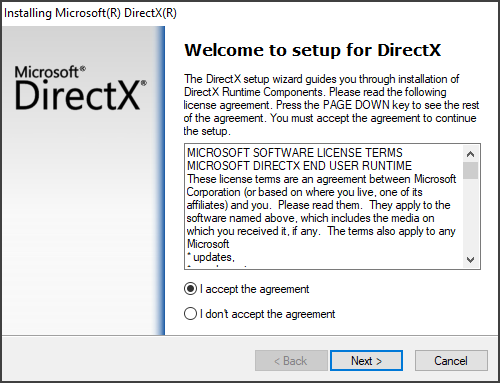
- Ko nadaljujete z namestitvijo, počistite vse ponudbe za namestitev orodnih vrstic in kliknite Naslednji.
- Ko je DirectX nameščen, znova zaženite računalnik. Za uveljavitev novih sprememb je potreben ponovni zagon
Po ponovnem zagonu zaženite Roblox in preverite, ali je težava z grafičnim gonilnikom Roblox odpravljena.
3. Preverite nastavitve grafike Roblox
- Odprite Roblox Studio.
- Nato odprite Nastavitve za Studio.
- Kliknite na Diagnostika.
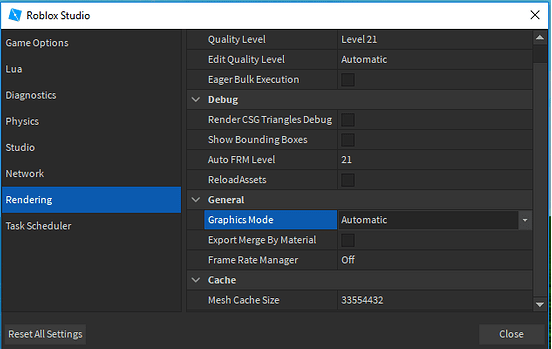
- Pomaknite se navzdol in poiščite razdelek GfxCard. To bo navedlo, katero grafično kartico trenutno uporablja Roblox.
- Če vidite svoj namenski ali integrirani grafični procesor, poskusite ponastaviti Roblox Graphics.
Ponastavitev grafike Roblox bo obnovila nastavitve na privzete. To bi moralo pomagati, če ste vi ali nekdo spremenili nastavitve grafike Roblox. Ponastavitev grafike Roblox bo obnovila nastavitve na privzete. To bi moralo pomagati, če ste vi ali nekdo spremenili nastavitve grafike Roblox.
Ponastavite grafiko Roblox
- Odprto Studio Roblox.
- Kliknite na mapa in nato izberite Nastavitve.
- Kliknite v redu nadaljevati.
- Poiščite razdelek Ponastavi in kliknite na Ponastavi vse nastavitve v levem kotu pojavnega okna.
Ponastavitev grafike Roblox bo obnovila nastavitve na privzete. To bi moralo pomagati, če ste vi ali nekdo spremenili nastavitve grafike Roblox.
4. Nižja kakovost barv zaslona
- Pritisnite tipko Tipka Windows + I odpreti Nastavitve.
- Pojdi do Sistem in izberite Zaslon.
- Pomaknite se navzdol in kliknite na Napredne nastavitve zaslona.
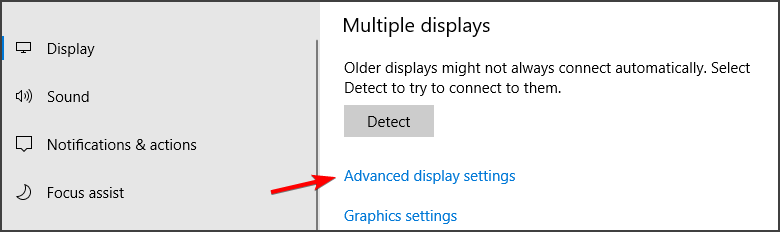
- Pomaknite se navzdol in kliknite na Prikaz lastnosti adapterja.
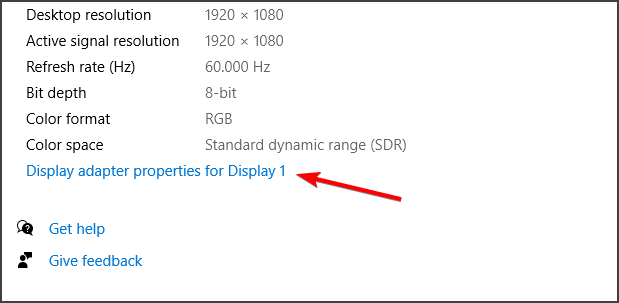
- Kliknite na Seznam vseh načinov v gumbu Adapter zavihek.
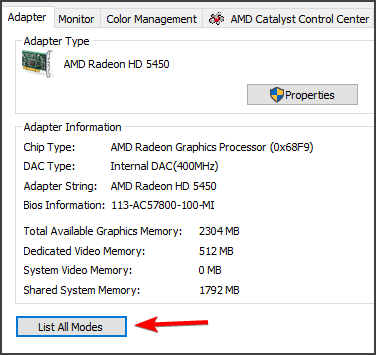
- Na seznamu izberite kakovost zaslona, ki je nižja od privzetega.
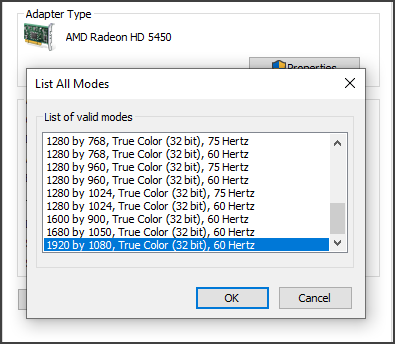
- Kliknite Prijavite se in v redu da shranite spremembe.
- Kliknite v redu za vsa odprta okna in nastavitve izhoda.
Znova zaženite računalnik in preverite, ali težave z grafičnim gonilnikom Roblox še vedno obstajajo.
5. Znova namestite Roblox
- Pritisnite tipko Tipka Windows + R. odpreti Run.
- Tip Nadzorna plošča in kliknite v redu , da odprete nadzorno ploščo.

- Na nadzorni plošči kliknite Odstranite program pod Programi.
- Na seznamu nameščenih aplikacij poiščite in izberite aplikacijo Roblox.
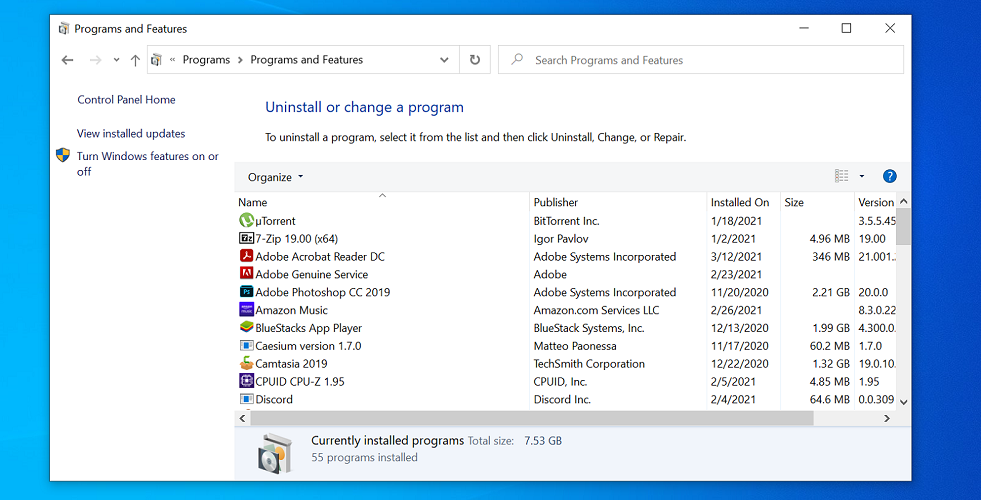
- Kliknite Odstrani in kliknite Da na vprašanje, da potrdite dejanje. Počakajte, da se aplikacija popolnoma odstrani.
- Ko ga odstranite, odprite File Explorer in se pomaknite do naslednjega mesta:
C: \ Users \ (vaše uporabniško ime za Windows) \ AppData \ Local - Izbrišite Roblox v lokalni mapi.
- Ko mapo izbrišete, odprite uradno spletno mesto Robloxa in v računalnik prenesite najnovejšo različico.
Če želite odstraniti Roblox skupaj z vsemi datotekami, je bolje uporabiti namensko programsko opremo za odstranjevanje.
⇒ Pridobite program IObit Uninstaller
Napaka, zaradi katere so vaši grafični gonilniki prestari, da bi jo Roblox uporabljal, se pojavi zaradi težav z grafičnimi gonilniki Roblox. Namestitev novejših gonilnikov GPU in posodobitev različice DirectX vam lahko pomagata odpraviti to težavo.
V skrajnem primeru poskusite znova namestiti Roblox, da odpravite težavo, ki se je morda pojavila zaradi poškodovanih datotek iger in drugih napak.


